Entegratör İçin E-Defter Hazırlama
E-defter oluşturmadan önce muhasebe entegrasyonları yapılmalıdır. Bunun için;
Adım 1 :Muhasebe > Muhasebe Entegrasyonu> Muhasebe Entegrasyon Havuzundan Fişleri Oluşturma modülüne gidilir.(Resim 1)
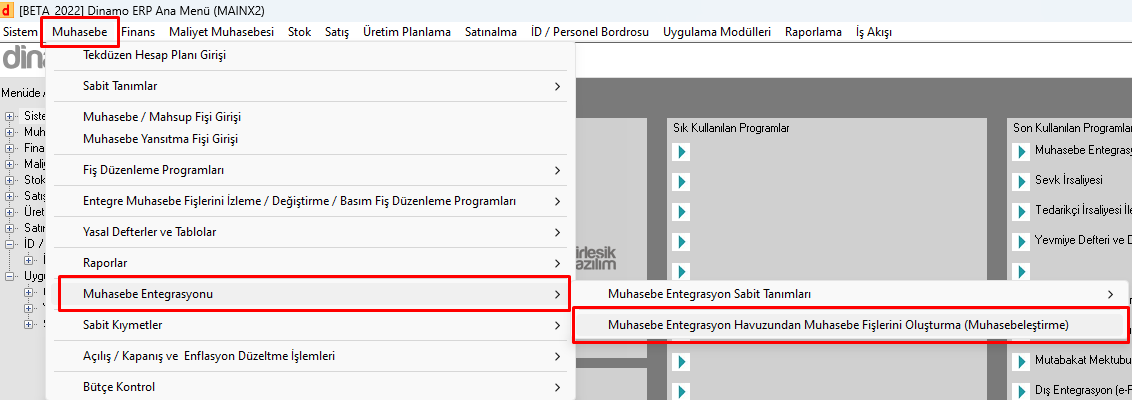
Resim 1
- Entegrasyon Merkezi tabından Entegrasyonları Kontrol Et butonuna basılarak kayıtlı tüm fişler için kontrol yapılır. Burada tarih aralığından bağımsız tüm fişler için kontrol sonucu listelenir.
- Entegre edilecek fişler için tarih aralığına ilgili defter ayının başlangıç ve bitiş tarihleri girilir ve Muhasebeye Entegre Et butonuna basılarak toplu entegrasyon yapılır. Uyarı verilen fişler düzeltilerek yeniden entegrasyon çalıştırılmalıdır. ( Resim 2)
(NOT: Silinen evrakların entegrasyondan silinmesi için toplu entegrasyon çalıştırılması zorunludur.)
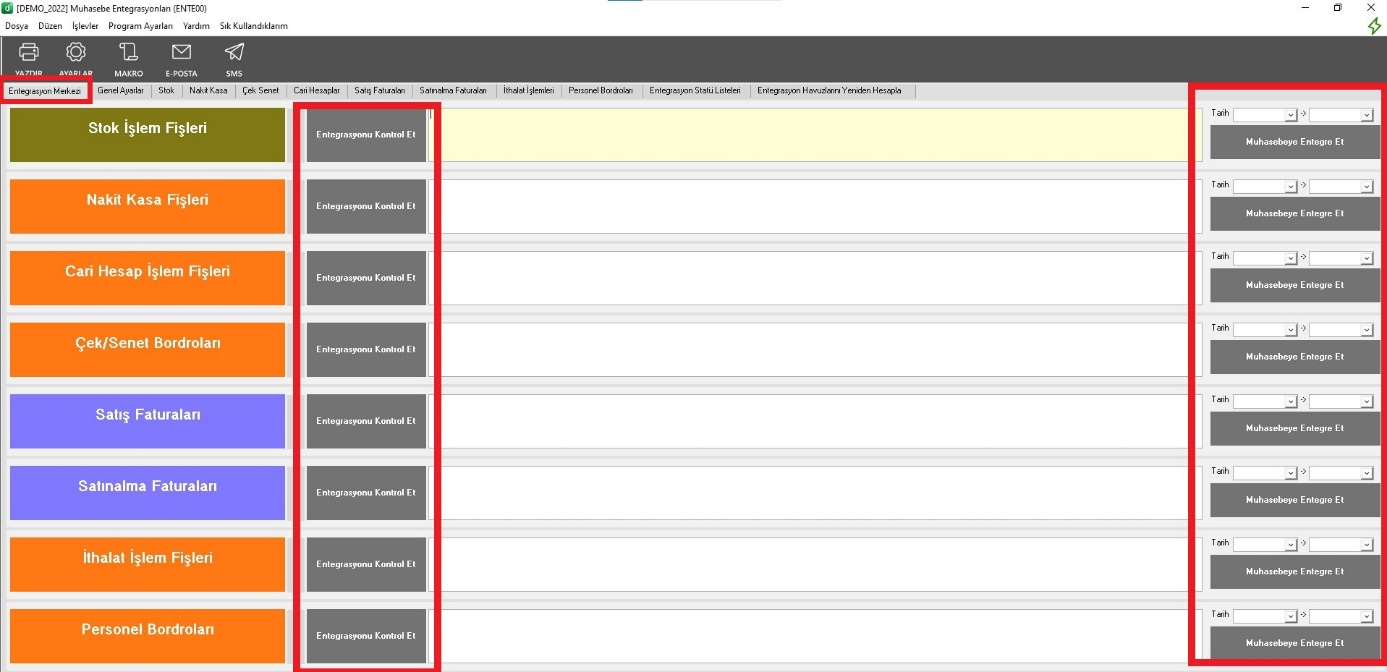
Resim 2
Entegrasyon kontrollerinin tamamlanmasının ardından yevmiye sıra verilmesi işlemine geçilir:
Adım 2: Muhasebe > Yasal Defterler ve Tablolar >Yevmiye Defteri >Yevmiye Sıra No Verilmesi modülü açılır.(Resim 3)
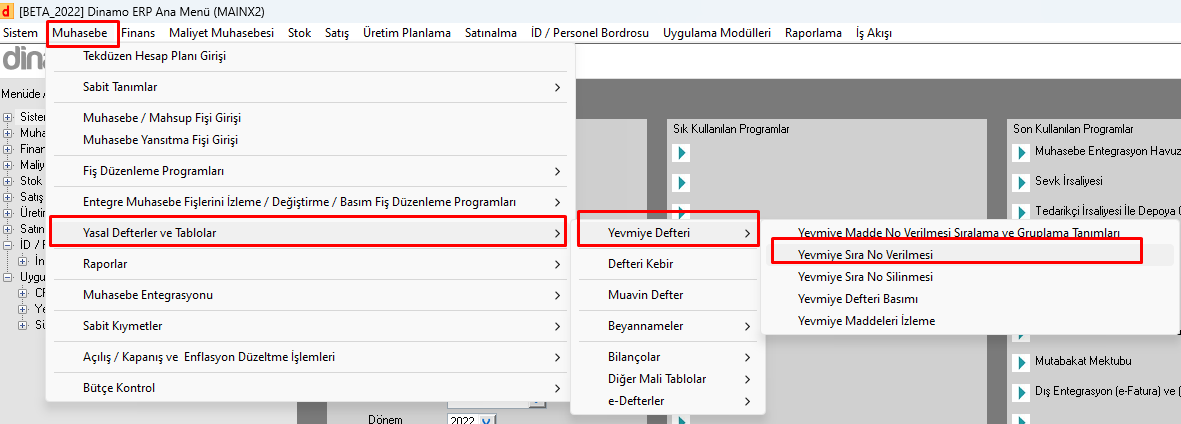
Resim 3
- Muhasebe Yevmiye No verilmesi ekranında ‘Yevmiye maddesi verilmesi’ tabında yevmiye madde no verilecek tarih aralığı başlangış ve bitiş aralığı doldurulmalı, konsolidasyon dönemi kodu seçilmelidir.(Resim 4)
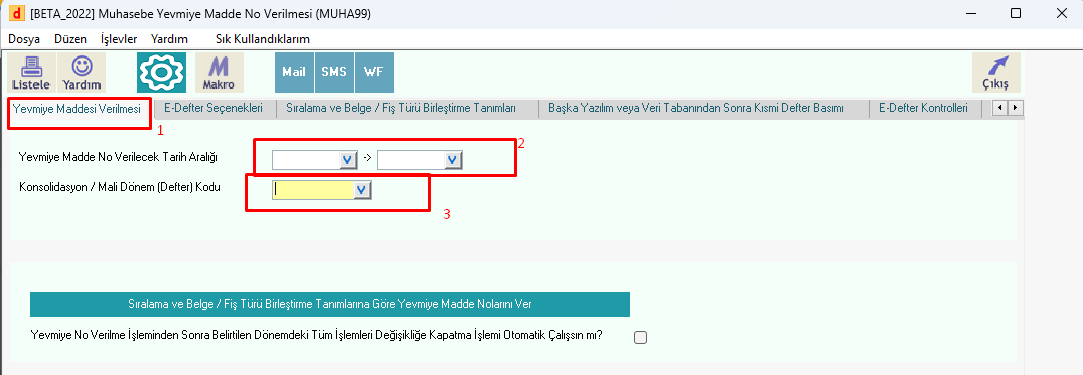
Resim 4
- ‘E-defter Seçenekleri’ tabında bulunan checkboxların tamamı işaretlenmelidir. (Resim 5)
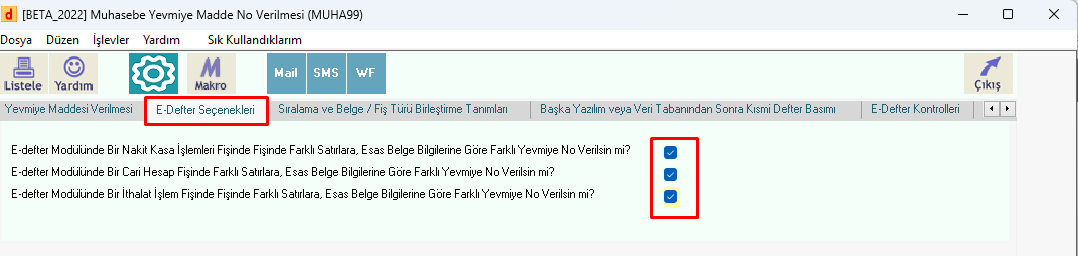
Resim 5
- ‘E-defter Kontrolleri’ tabından ‘Belirtilen Dönemdeki İşlemlerin E-defter Bilgi Bütünlüğü Kontrol Et’ butonuna basılarak kontroller sağlanır. Hata/ uyarı alan işlemler varsa bu işlemler düzeltilmeli ve bu butona tekrar basılarak Tüm kontrollerin sağlandığına dair uyarı alınmaldır. (Resim 6)
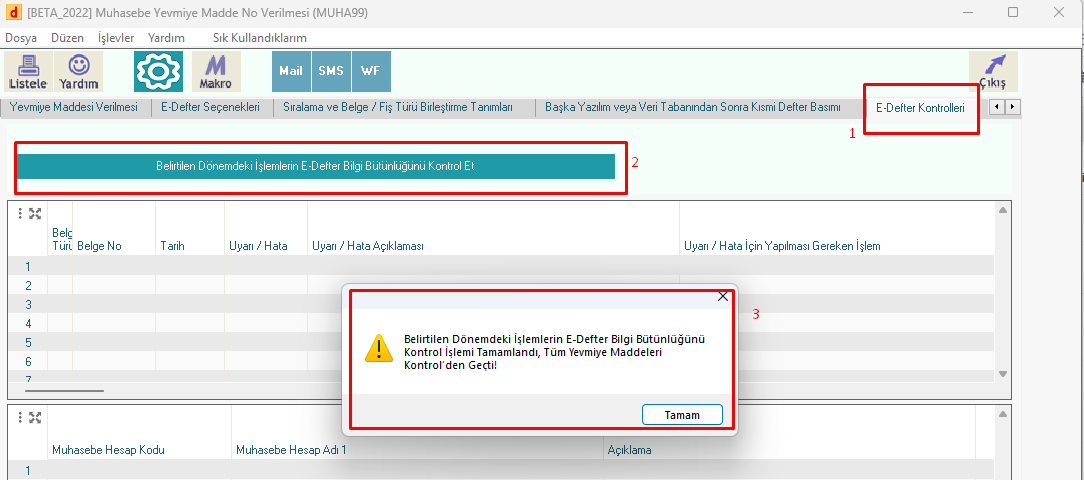
Resim 6
- Kontroller sağlandıktan sonra tekrar ‘Yevmiye Maddesi Verilmesi’ tabına gelinir ve Yevmiye No Verilme İşleminden Sonra Belirtilen Dönemdeki Tüm İşlemleri Değişikliğe Kapatma İşlemi Otomatik Çalışsın mı? Kutusu işaretlenmeli ve Sıralama ve Belge /Fiş Türü Birleştirme Tanımlarına Göre Yevmiye Madde Nolarını Ver butonuna basılır. Yevmiye no verilme işlemi tamamlanır.(Resim 7)
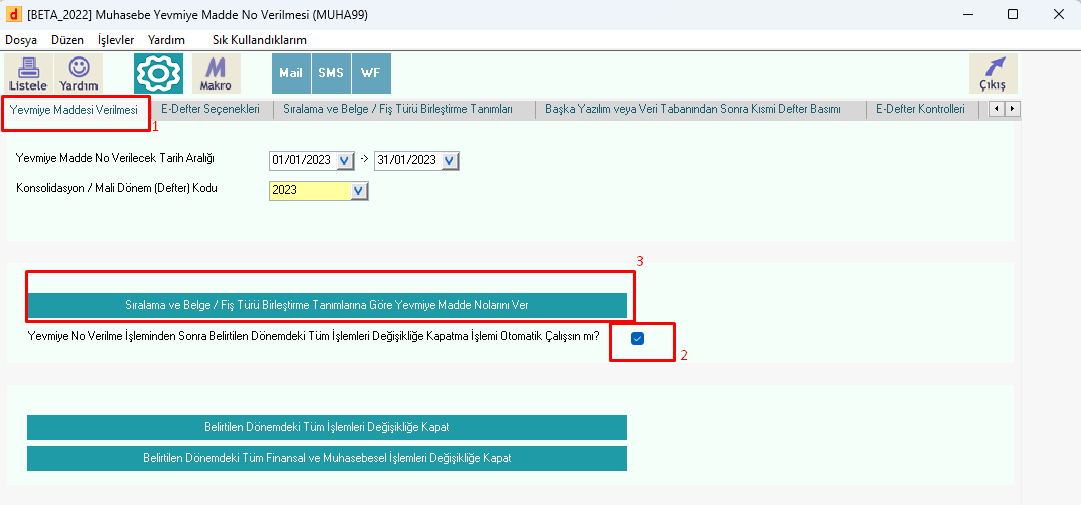
Resim 7
E-defter hazırlama oturumuna geçilir.
Adım 3: Muhasebe > Yasal Defterler ve Tablolar > e-Defterler > Yevmiye Defteri ve Defteri Kebir e-Defter Hazırlama Oturumu açılır. ( Resim 8)
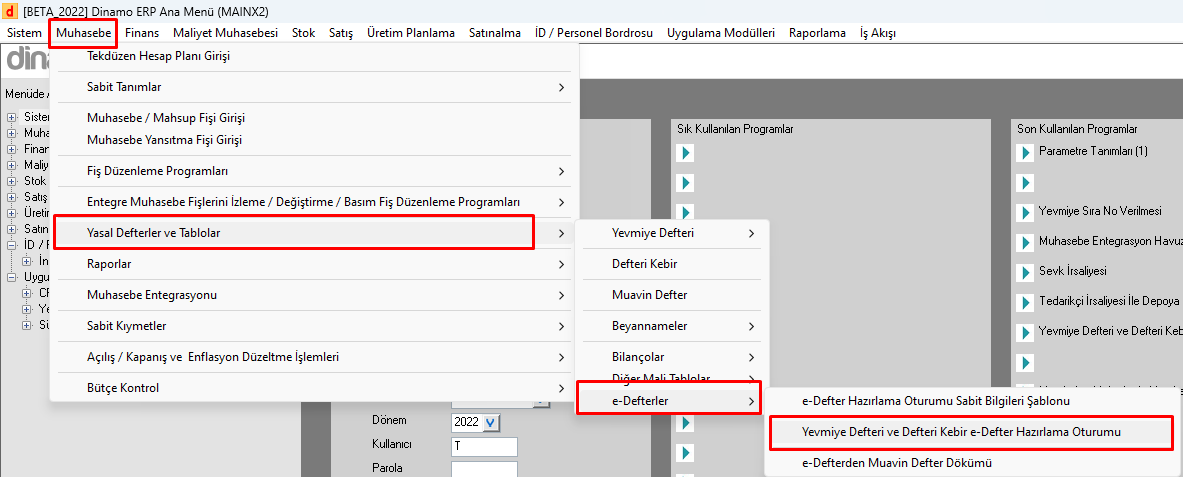
Resim 8
- Yeni butonu ile yeni bir oturum açılır (Resim 9)
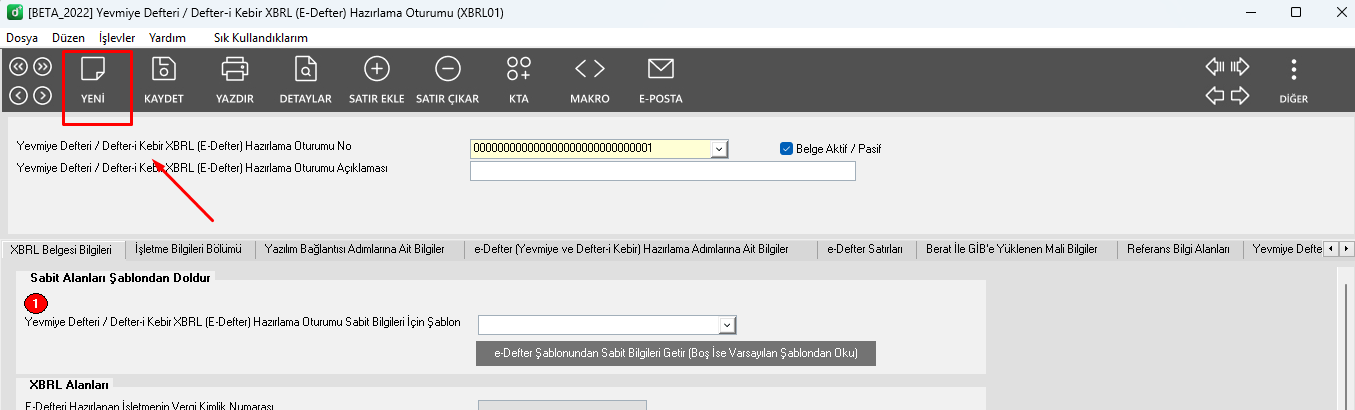
Resim 9
- ‘Yevmiye Defteri Hazırlama Oturmu Sabit Bilgileri İçin Şablon’ alanına o yıla ait şablon seçilir ve e-Defter Bilgilerini Şablondan Sabit Bilgileri Getir butonuna basılır.
E-defter olurşturma tarihi Otomatik hesaplata tıklanarak otomatik tarih bilgileri getirilir. (Ortalama 45 gün sonra ki tarih eklenir)(Resim 10)
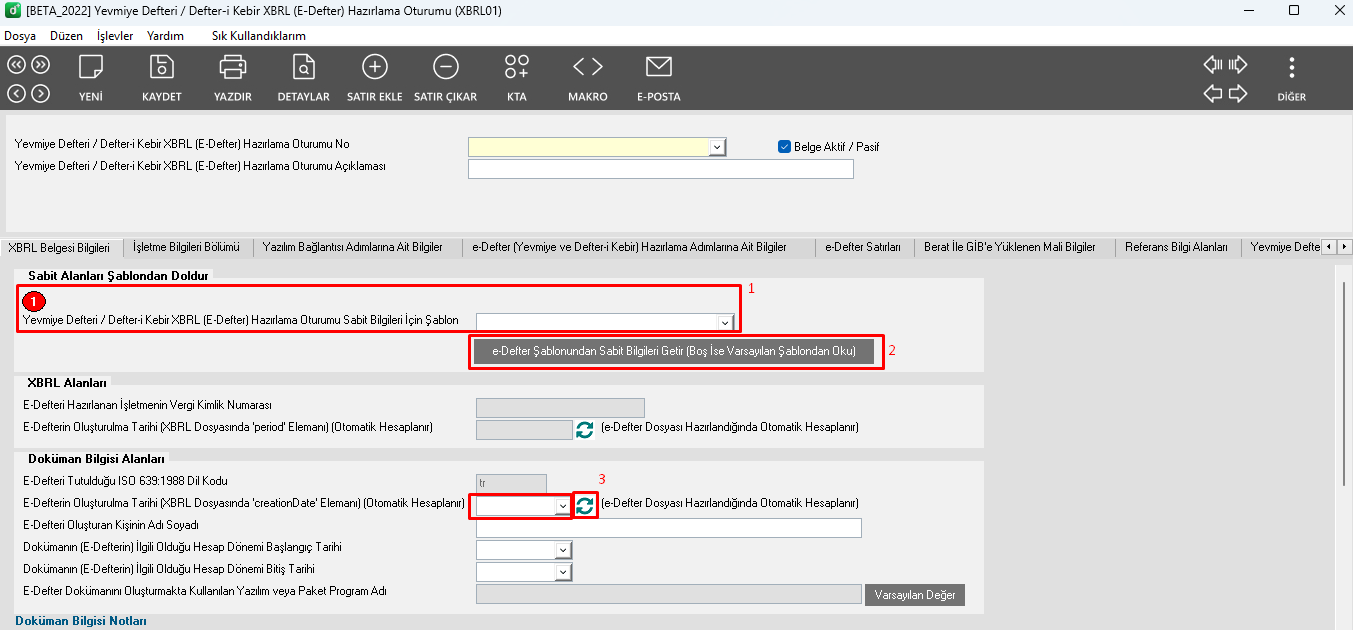
Resim 10
- ‘Yazılım Bağlantısı Adımlarına Ait Bilgiler’ tabından ‘Önceki Tarih Aralığı Yevmiye Defteri Dokümanı Belge No’ seçilir. E-defterin Kapsadığı Dönemin Başlangıç ve bitiş tarihleri girilir.
Yevmiye Defteri ve Defter-i Kebir e-Defter için Muhasebe Kayıtlarını Kontrol Et butonuna basılır.(İşlem tamamlandı diye bir uyarı mesajı gelecektir. Kaç adet yevmiye numarası bulunduysa onun bilgisini verir) (Resim 11)
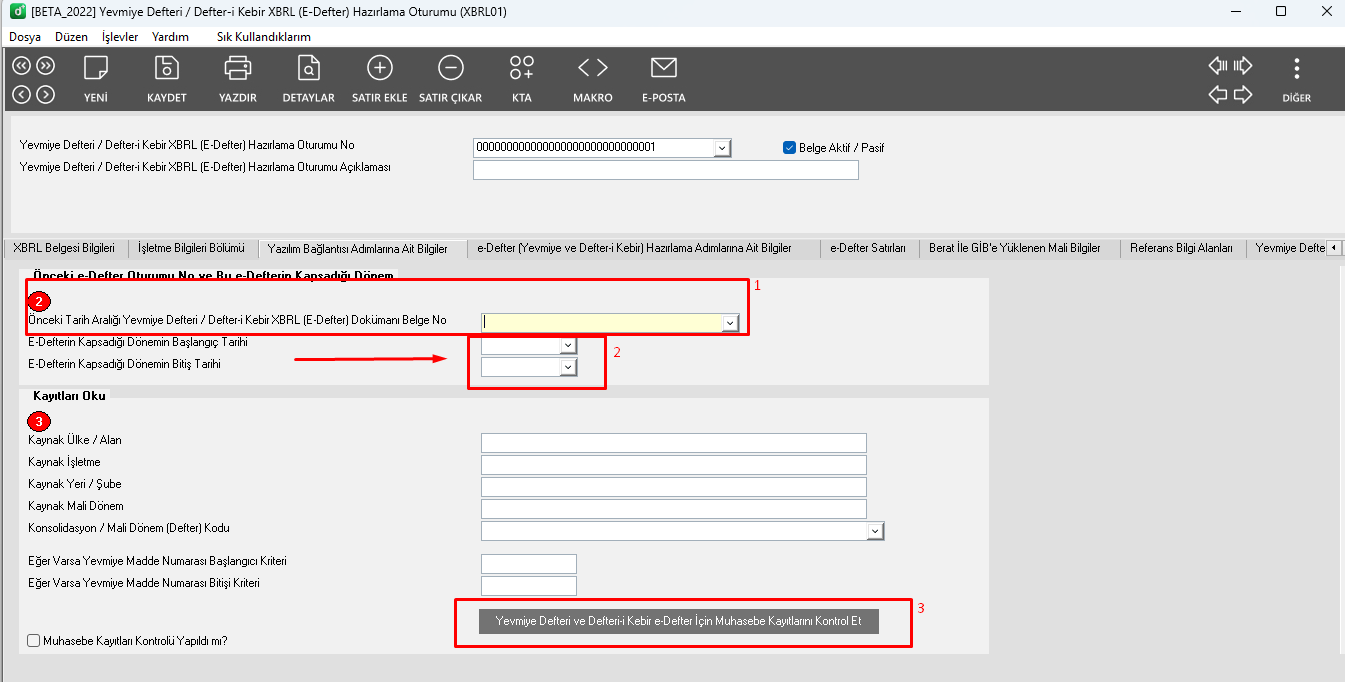
Resim 11
- Kontrol işlemi yapıldıktan sonra Yevmiye Defteri ve Defter-i Kebir e-Defter için Muhasebe Kayıtlarını Oku butonuna tıklanır.(e-Defter satırları tabında satırların dolması gereklidir. Kontrol edilir)(Resim 12)
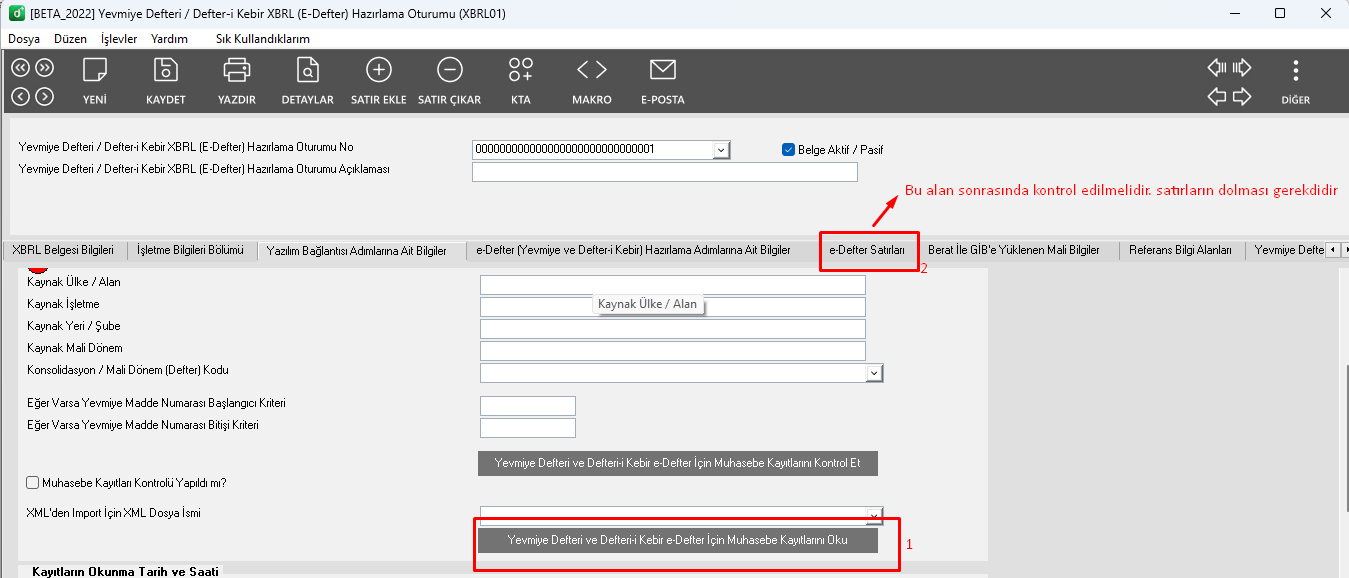
Resim 12
- E-Defter Satırlarında Yevmiye Maddesinin Kaydını Açıklaması kısmının doldurulması için Makro butonuna tıklanarak alanların doldurulması ile ilgili makroyu çalıştıması gereklidir. (Resim 13)
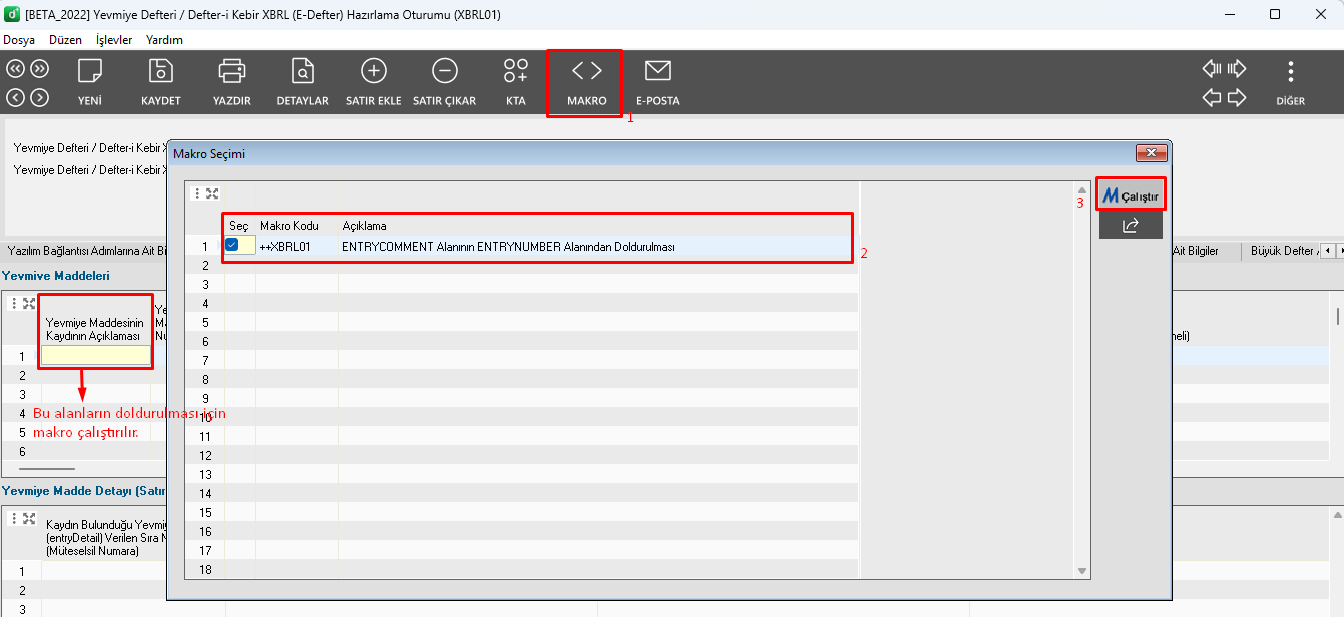
Resim 13
- ‘Entegratör Firma’ tabına geçilir ve ilk olarak ‘Entegratör /Servis Sağlayıcı Yüklemek İçin Yevmiye Defteri Dosyası Adı Yarat’ butonuna tıklanır. Daha sonrasında
‘Entegratör /Servis Sağlayıcı Yüklemek İçin Yevmiye Defteri Dosyası Oluştur’ butonuna tıklanır. E-defter Dosyası Hazırlanmıştır Uyarısı alınır. E-defteriniz hazırlanmıştır, Kaydet butonu ile oturum kaydedilir.
- Oluşan dizine giderek e-defter dosyasını alabilirsiniz. (Resim 14)
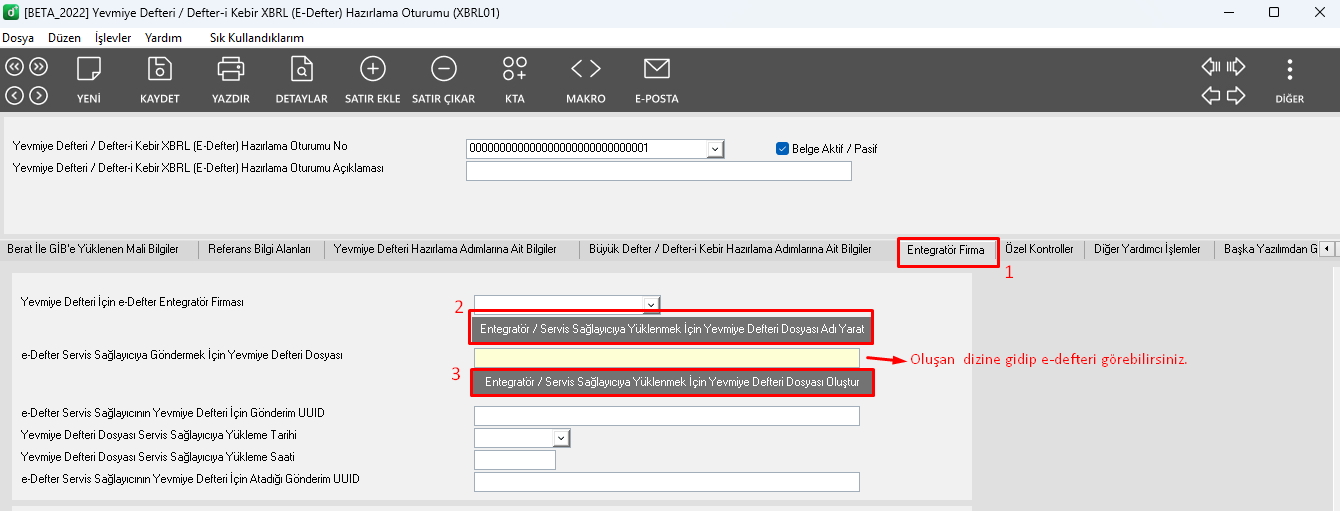
Resim 14